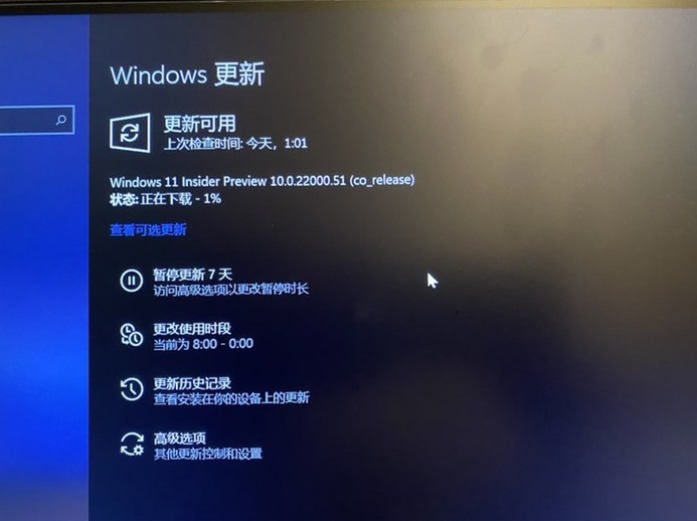
自从微软宣布将要推出win11系统后,很多网友都迫不及待的想要体验下最新的操作系统。最近,微软win11发布了第一个预览版系统,有不少小伙伴想要了解如何体验win11预览版,下面小编就给大家分享下体验win11预览版的方法。
首先,我们需要先加入到 Windows Insider 通道。开启 Win10 设置,找到 Windows Inside 的页面,选择加入。微软会要求绑定相关的微软账号,并且选择相关通道,这里选择 Dev 即可。
随后,按照系统提示重启。完成重启后,再进入到 Win10 设置面板,观察是否已经进入到了 Dev 通道。确认后,检查更新,即可看到 Win11 预览版推送了。
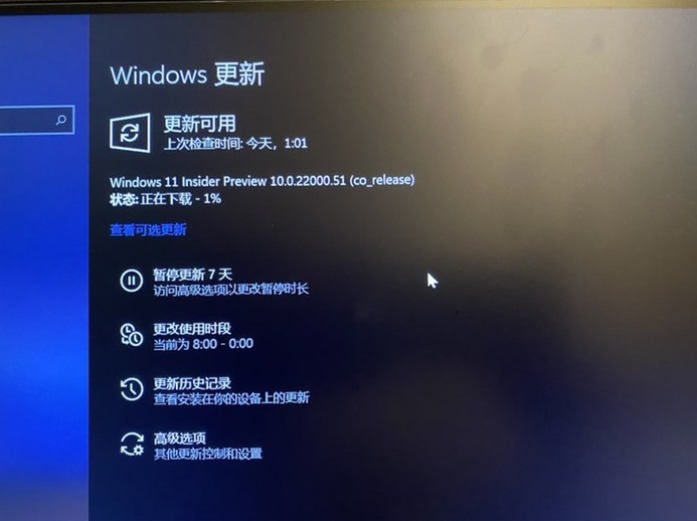
该预览版Win11包含之前公布的许多新内容,比如升级版的UI界面、多任务处理选项、更简洁优美的设置页面、Wi-Fi 6E支持、升级版的Windows商城等。当然目前也存在不少问题、bug和限制。
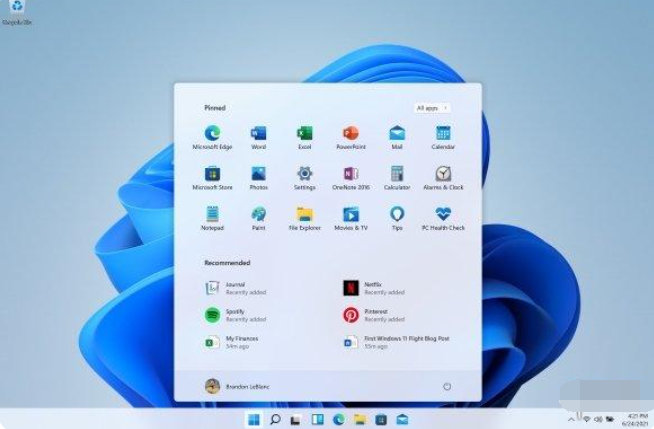
由于Win11致力于解锁PC的全部潜力,在性能、安全、兼容性、多任务处理等诸多方面都有所强化,因此Win11系统也有了最低配置要求,不过之前微软推出的PC要等到2022年才能免费升级。
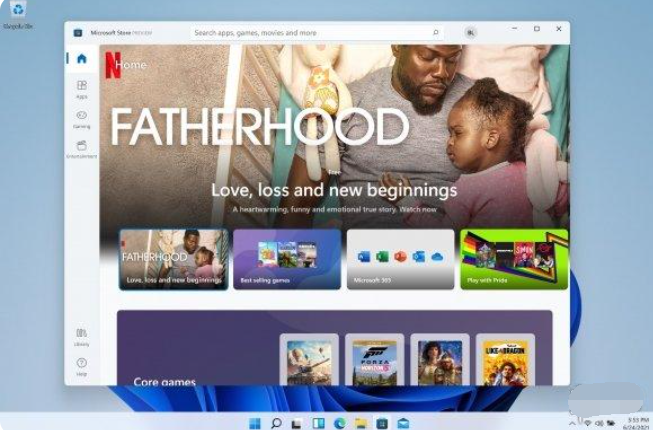
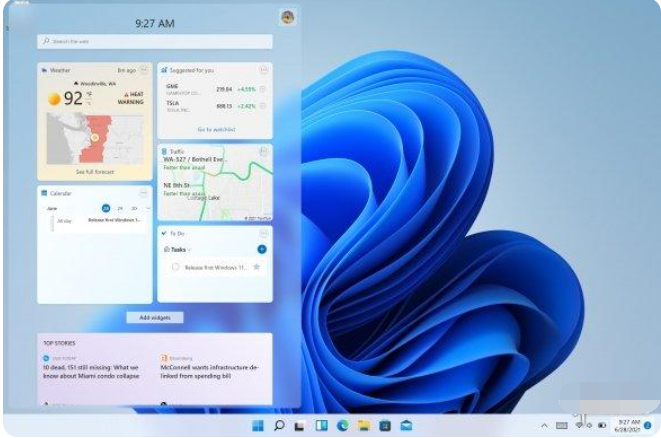
以上便是体验win11预览版的方法,有需要的小伙伴可以参照教程进行操作。






 粤公网安备 44130202001059号
粤公网安备 44130202001059号